欢迎您访问我爱IT技术网,今天小编为你分享的电脑教程是通过网络精心收集筛选的最优节选:“【maxdos工具箱备份】如何使用u启动MaxDos工具箱一键备份系统-电脑软件--电脑-游戏-数码”,请注意:文中所谈及的内容不代表本站的真正观点,也请不要相信各种联系方式。下面是关于网络上【maxdos工具箱备份】如何使用u启动MaxDos工具箱一键备份系统-电脑软件--电脑-游戏-数码的整理详细信息
操作前的准备
将用u启动u盘制作工具制作的的u盘启动盘插入到电脑的usb插口处,开启电脑连续按下相应的快捷键进入到u启动的主菜单界面后,选择“【04】运行MaxDos工具箱增强版菜单”后按回车键确认;

运行MaxDos工具箱增强版菜单后在接下来的菜单中选择“【01】运行MaxDos9.3工具箱增强版C”进入到MAXDOS9.3主菜单后选择“MAXDOS工具箱”后按回车键“Enter”按钮即可;

当我们进入到MAXDOS工具箱后便会看到里面所有的工具,只需要在下方“A:\>”的后面输入上方工具前相应的字母就可以运行相应的工具,现在我们就运行“一键备份还原”工具;
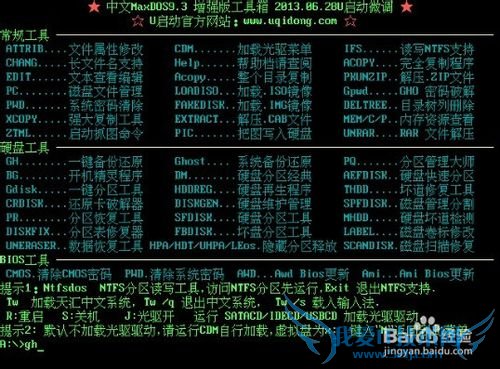
在接下来“MaxDOS一键备份/恢复菜单”下选择运行“GHOST手动操作”后按下回车键确认;

当进入到dos模式后按“OK”按钮后,依次打开Local→Partition→To Image,就会弹出如下图所示的窗口:
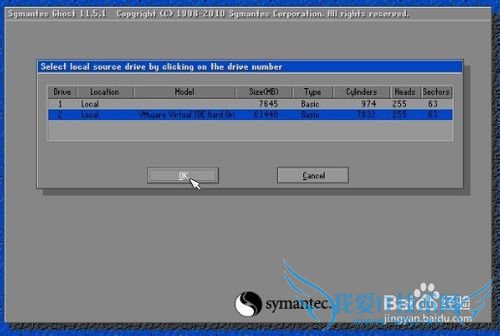
在此窗口下我们选择第二项,第二项所显示的是电脑硬盘的信息,选择完毕之后点击“OK”按钮。
现在我们需要选择的是需要备份的分区,一般情况下都是选择都是C盘,也就是平时所说的系统盘。选择完毕后按“OK”按钮;

现在系统备份到其他分区后便会跳出如下图所示的窗口;点击“Fast”按钮即可; (其中No表示不压缩,Fast表示适量压缩,High高压缩) 如下图所示:
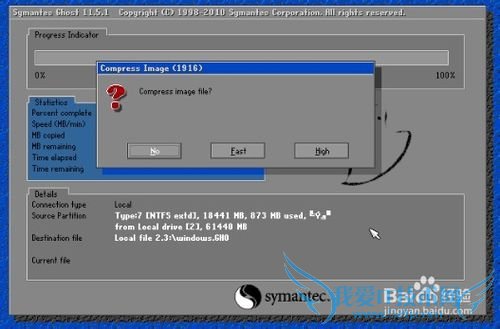
此时只需要等待进度条的完成即可,当跳出如下的窗口时点击“Continue”即可;
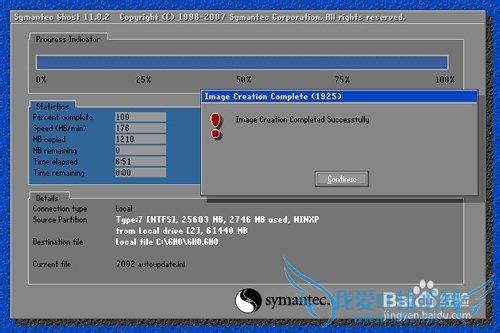
用户类似问题:
问题1:如何使用u启动MaxDos工具箱一键备份系统
下载一个“装机大师”(纯净的装机工具),然后制作成“U盘装机大师”U盘启动盘 百度搜索windows系统镜像文件 。 根据U盘装机大师官网的一键U盘装系统教程重装系统 。 望采纳 ! >>详细
问题2:如何使用u启动u盘备份ghost win10系统
把制作好的u启动u盘启动盘插在电脑usb接口上,然后重启电脑,在出现开机画面时用一键u盘启动快捷键的方法进入到启动项选择窗口,选择u盘启动,进入u启动主菜单界面,选择【07】运行maxdos工具箱增强版菜单,按回车键确认选择 选择【02】运行maxd... >>详细
问题3:如何把win7的*GHO备份文件放入启动U盘(U盘装了“通...
你的操作是没有问题的。只是不要用手动ghost,使用桌面的ghost一键备份还原就可以操作备份或者“还原”安装了。 另外,你的gho文件名不能过长,否则可能不容易被识别。。 >>详细
问题4:MaxDOS一键备份还原系统怎么用?急在线等
首先,任何一键还原都是没办法在操作系统内完成的,它需要你重启计算机通过“上”、“下”热键选择“maxdos ”进入maxdos引导菜单,前两页都选择第一项,第三页选择“备份还原操作系统”,然后选择“一键还原系统”它会全自动把系统镜像文件保存在你安装时... >>详细
问题5:如何利用MaxDOS工具箱还原系统
进入ghost方法 进入ghost的方法很多种。以往的方法就是进入纯DOS环境,然后输入命令,运行ghost即可。现在DOS已经不常见了,所以可以通过优盘或光盘引导系统,在它们的启动菜单中选择DOS工具箱,里面就有了。 手动ghost还原系统 1、启动ghost,... >>详细
- 评论列表(网友评论仅供网友表达个人看法,并不表明本站同意其观点或证实其描述)
-
